重置路由器之后win10无法上网如何修复
更新时间:2021-09-13 11:06:50作者:xinxin
我们日常使用的win10电脑大多会又连接路由器,而且路由器也会设置相应的密码,用户想要更改路由器的密码和其他设置是就可以进行重置,可是又用户在重置路由器之后win10系统却不能正常上网了,对此重置路由器之后win10无法上网如何修复呢?今天小编就来告诉大家修复方法。
推荐下载:win10专业版官网
具体方法:
1、我们打开手机QQ浏览器,如图。

2、接着小编在浏览器中输入我们的路由器【LAN IP】,如图。
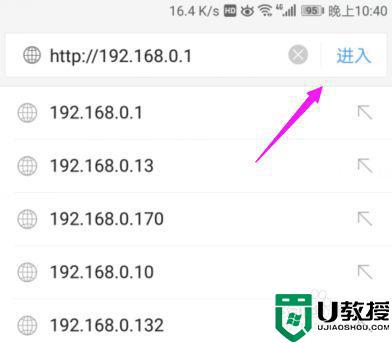
3、来到了路由器界面,我们触碰路由器上的【三】,如图。
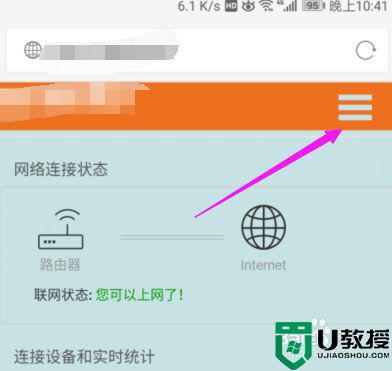
4、接着我们再点触开【系统管理】,如图。
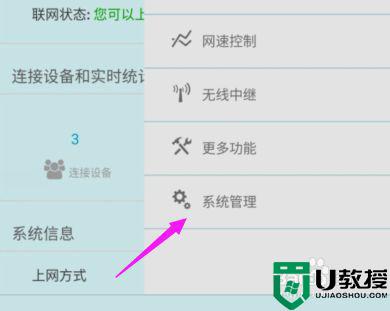
5、我们这里就更改【LAN IP】以及【首选DNS】,使得它不和光猫的地址冲突,一般改为【192.168.0.1】或者改为【192.168.2.1】也是可以的,如图。
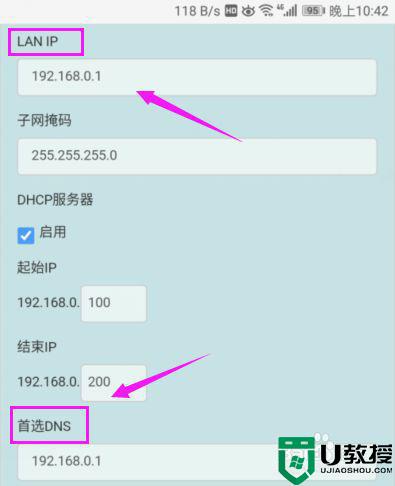
6、我们接着点下【上网设置】,如图。
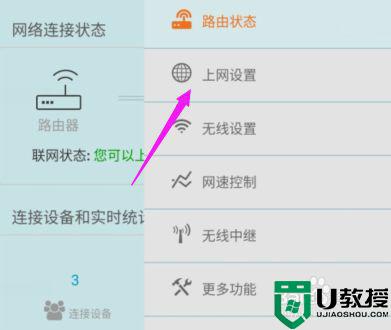
7、确定上网方式是【动态IP】,这样就OK了,重启路由器下就好。
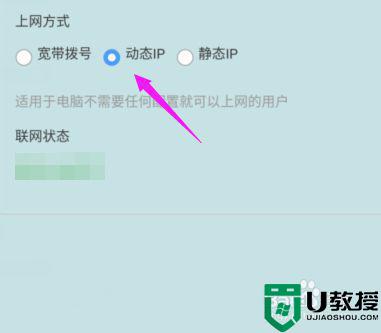
以上就是有关重置路由器之后win10无法上网修复方法了,有遇到相同问题的用户可参考本文中介绍的步骤来进行修复,希望能够对大家有所帮助。
重置路由器之后win10无法上网如何修复相关教程
- win10重置网络后无法上网怎么回事 windows10网络重置后上不了网如何处理
- win10更新后连不上网怎么办 win10更新后无法上网修复方法
- win10访问不了路由器挂载的硬盘怎么回事 win10无法访问路由器挂载硬盘如何解决
- win10 hosts异常怎么修复上网 win10 hosts异常无法上网如何解决
- win10 edge浏览器上不了网如何解决 win10 edge浏览器无法上网怎么修复
- win10访问小米路由器服务器硬盘的步骤 win10如何访问小米路由器硬盘
- win10 20h2 7260n无线网卡一直断开无法上网如何修复
- win10 1909版连不上网怎么办 win10系统1909无法联网如何修复
- win10微软应用商店重置之后不能用修复方法
- win7系统换win10怎么设置路由器【详情】
- Win11如何替换dll文件 Win11替换dll文件的方法 系统之家
- Win10系统播放器无法正常运行怎么办 系统之家
- 李斌 蔚来手机进展顺利 一年内要换手机的用户可以等等 系统之家
- 数据显示特斯拉Cybertruck电动皮卡已预订超过160万辆 系统之家
- 小米智能生态新品预热 包括小米首款高性能桌面生产力产品 系统之家
- 微软建议索尼让第一方游戏首发加入 PS Plus 订阅库 从而与 XGP 竞争 系统之家
热门推荐
win10系统教程推荐
- 1 window10投屏步骤 windows10电脑如何投屏
- 2 Win10声音调节不了为什么 Win10无法调节声音的解决方案
- 3 怎样取消win10电脑开机密码 win10取消开机密码的方法步骤
- 4 win10关闭通知弹窗设置方法 win10怎么关闭弹窗通知
- 5 重装win10系统usb失灵怎么办 win10系统重装后usb失灵修复方法
- 6 win10免驱无线网卡无法识别怎么办 win10无法识别无线网卡免驱版处理方法
- 7 修复win10系统蓝屏提示system service exception错误方法
- 8 win10未分配磁盘合并设置方法 win10怎么把两个未分配磁盘合并
- 9 如何提高cf的fps值win10 win10 cf的fps低怎么办
- 10 win10锁屏不显示时间怎么办 win10锁屏没有显示时间处理方法

